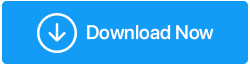Come risolvere il problema "Installazione in attesa di aggiornamento di Windows 10".
Pubblicato: 2019-10-26Per impostazione predefinita, gli aggiornamenti di Windows sono impostati per il download e l'installazione automatici come e quando disponibili. Eppure hai un'opzione per personalizzare questa impostazione. Molti di noi non sono a conoscenza di come disattivare l'aggiornamento automatico in Windows 10 o disabilitare l'aggiornamento di Windows 10. Quindi qui in questo articolo, ti aiuteremo a modificare le impostazioni.
Molte volte riceviamo messaggi di errore "Installazione in attesa di Windows Update" e non sappiamo come risolverlo. Questo articolo ti aiuterà anche a risolvere questo problema di "Installazione in sospeso di Windows Update". Comprendiamo innanzitutto la terminologia e le funzionalità degli aggiornamenti di Windows 10.
In genere, ogni volta che si verifica un problema con gli aggiornamenti di Windows 10, otteniamo lo stato di download in sospeso, aggiornamento di Windows in attesa di installazione, download, inizializzazione, installazione in corso o in attesa di installazione in base alla versione e alla situazione. Prendiamoli passo dopo passo.
Cosa sono gli aggiornamenti di Windows?
Gli aggiornamenti di Windows sono correzioni di sicurezza, service pack rilasciati da Microsoft Windows per migliorare la funzionalità del sistema operativo. Gli aggiornamenti di Windows aiutano anche a risolvere i problemi dei driver con i problemi hardware più noti. In genere, Microsoft rilascia aggiornamenti ogni secondo martedì del mese, noto anche come Patchy Tuesday, ma se sono presenti aggiornamenti importanti, può essere rilasciato anche in un giorno normale.
“Windows Update non aggiorna il software non Microsoft. Dovrai aggiornarli manualmente."
Come risolvere il problema "Installazione in attesa di aggiornamento di Windows 10"?
Se gli aggiornamenti di Windows 10 sono bloccati su uno schermo o non riesci a installare Windows Update in attesa di installazione, procedi nel seguente modo:

Passaggio 1. Fare clic sul pulsante "Start" e fare clic su "Impostazioni".
Passaggio 2. Fai clic su "Aggiorna e sicurezza" e cerca l'opzione "Risoluzione dei problemi".
Passaggio 3. Nel menu di sinistra, fai clic sull'opzione "Risoluzione dei problemi" e cerca "Aggiornamenti di Windows" nell'elenco di destra.
Passaggio 4. Fare clic sull'opzione "Esegui lo strumento di risoluzione dei problemi". Al termine dello strumento di risoluzione dei problemi, riavvia il sistema e cerca gli aggiornamenti di Windows in sospeso. Installa di nuovo. Dovresti essere in grado di installarli ora.
Leggi anche: Come visualizzare e rimuovere il registro di Windows Update in Windows 10?
Come cercare l'ultimo aggiornamento di Windows 10?
Se il tuo sistema è impostato per installare manualmente gli aggiornamenti di Windows in sospeso, puoi seguire questi passaggi per cercare gli ultimi aggiornamenti di Windows 10.
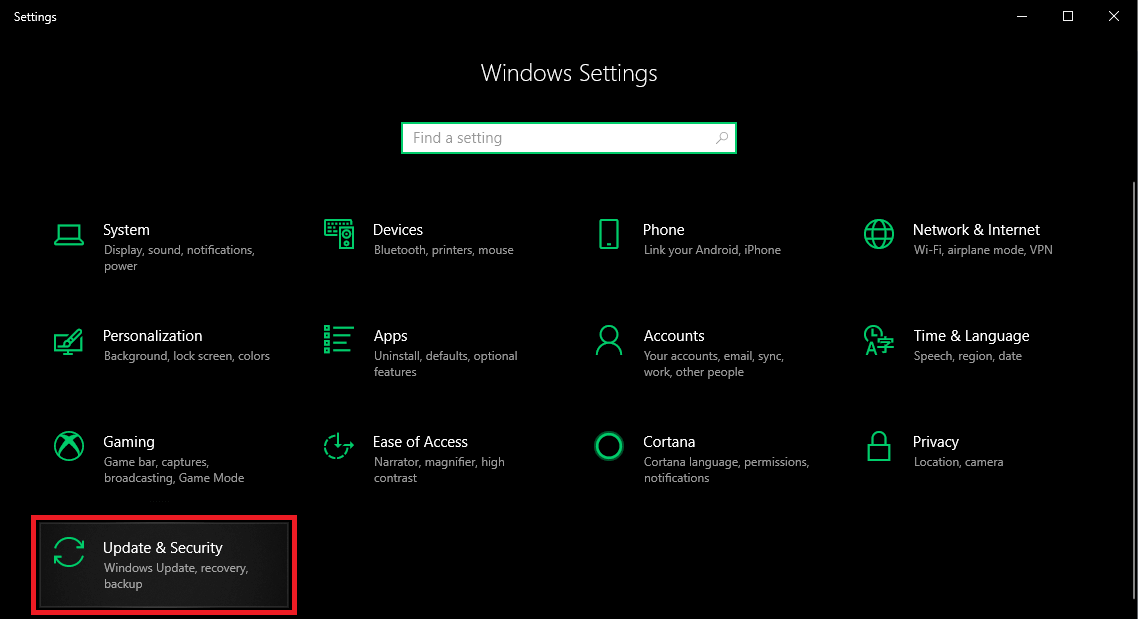
Passaggio 1. Fare clic sul pulsante "Start" e fare clic su "Impostazioni".
Passaggio 2. Fare clic su "Aggiorna e sicurezza" per cercare gli ultimi aggiornamenti di Windows.
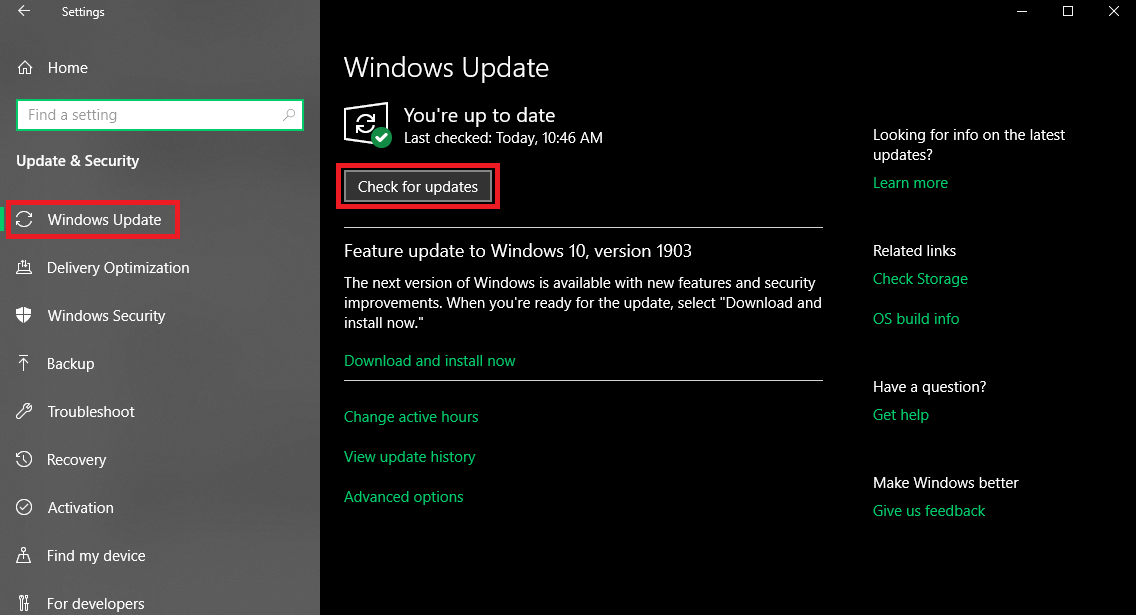
Passaggio 3. Nel menu di sinistra, gli aggiornamenti di Windows verranno selezionati per impostazione predefinita. Fare clic su "Cerca aggiornamenti" per cercare manualmente gli ultimi aggiornamenti di Windows.
Passaggio 4. Cercherà gli ultimi aggiornamenti di Windows e li installerà per te.
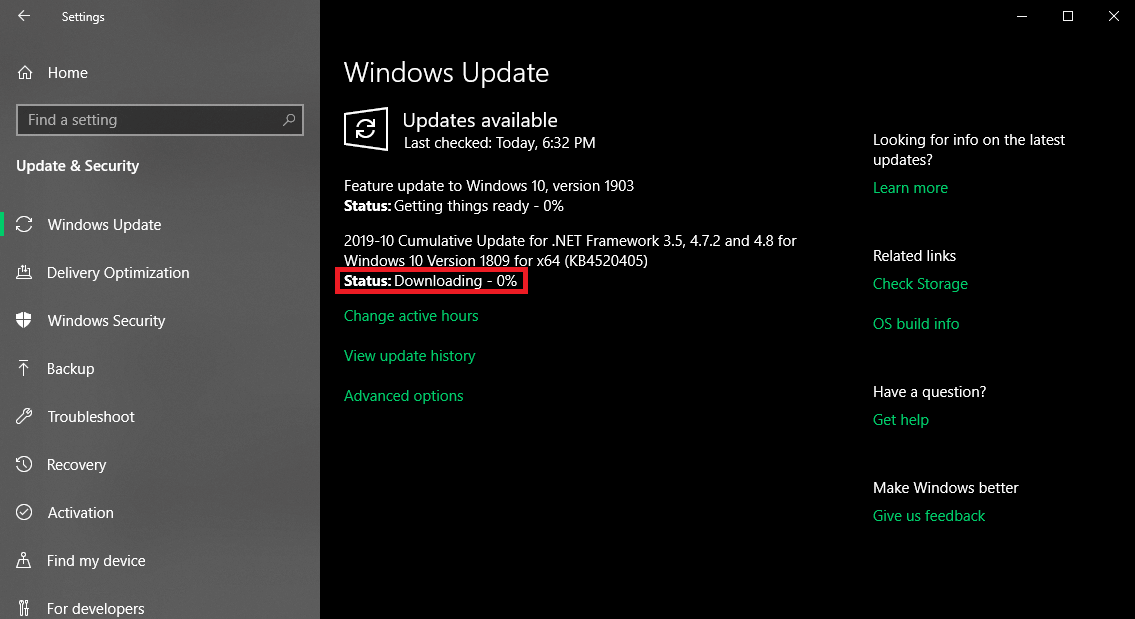
Passaggio 5. Se è presente un aggiornamento critico, potrebbe chiederti di riavviare il computer o scaricherà semplicemente l'aggiornamento di Windows e lo installerà una volta riavviato il computer in un secondo momento.
Come disattivare l'aggiornamento di Windows 10?
Per configurare gli aggiornamenti di Windows 10 da scaricare e installare manualmente o disabilitarli per cercare l'aggiornamento, puoi seguire questi passaggi.

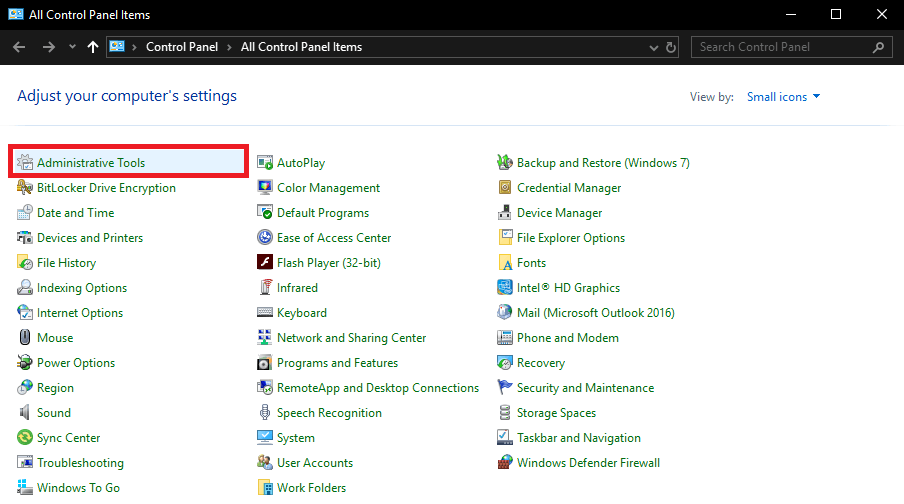
Passaggio 1. Premi (Win + R) e digita control e premi invio per accedere al Pannello di controllo.
Passaggio 2. Vai su "Strumenti di amministrazione" e fai clic su "Servizi".
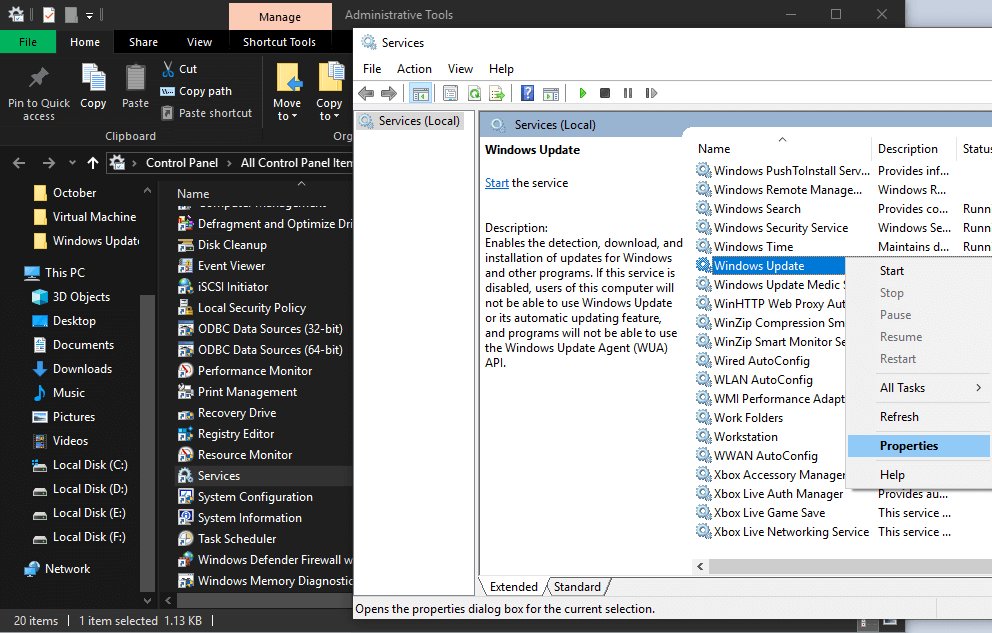
Passaggio 3. Nella finestra Servizi, scorri verso il basso e cerca "Windows Update".
Passaggio 4. Fare clic con il pulsante destro del mouse su "Aggiornamenti di Windows" e fare clic su "Proprietà".
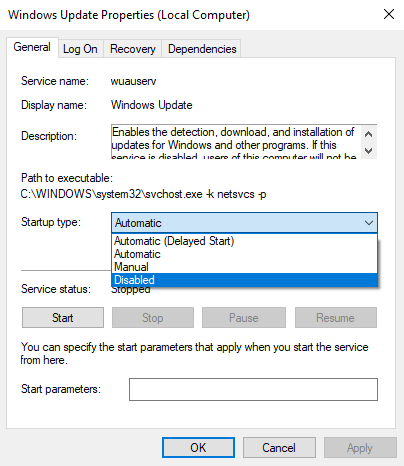
Passaggio 5. Nella scheda "Generale" in "Tipo di avvio", seleziona "Disattiva".
Ciò disabiliterà gli aggiornamenti di Windows per il download e l'installazione automatica sul tuo sistema. Ecco come disattivare l'aggiornamento automatico in Windows 10. Se disabiliti l'aggiornamento di Windows 10, dovrai continuare a controllare manualmente gli ultimi aggiornamenti di Windows 10.
"Nota: se vuoi sapere come disabilitare l'aggiornamento di Windows 10 in modo permanente, i passaggi precedenti ti aiuteranno a fare lo stesso."
Come installare manualmente gli aggiornamenti di Windows?
Se desideri installare manualmente gli aggiornamenti di Windows 10, puoi seguire questi passaggi.
Fare clic sul pulsante "Start" e andare all'opzione "Impostazioni". Fare clic su "Aggiornamento e sicurezza" e in "Windows Update", fare clic sull'opzione "Verifica aggiornamenti". Se ci sono aggiornamenti di Windows in attesa di installazione, verranno scaricati e installati sul tuo PC.
Da leggere: aggiornamento di Windows 10 novembre 2019
Quanto tempo ci vorrà per installare gli aggiornamenti di Windows in sospeso?
Il download e l'installazione degli aggiornamenti di Windows 10 potrebbe richiedere da un minuto a un'ora. Dipende totalmente da (Aggiorna dimensione, Impostazioni di rete e velocità Internet). Potrebbe riavviare il computer una o due volte a seconda della criticità dell'aggiornamento di Windows.
Come assicurarsi che il dispositivo si riavvii in un momento opportuno per installare gli aggiornamenti?
Per completare l'installazione di un aggiornamento critico, il tuo dispositivo potrebbe chiederti di riavviare il sistema. In genere, Windows si riavvia automaticamente quando il sistema è inattivo. È possibile modificare l'impostazione e riavviare il sistema in un momento opportuno con questi passaggi.
In "Aggiornamento e sicurezza", vai su "Windows Update" e seleziona "Programma il riavvio". Ti permetterà di scegliere un orario conveniente.
"Nota: puoi selezionare gli orari di attività per assicurarti che il riavvio automatico per gli aggiornamenti avvenga quando il sistema è inattivo."
Aggiornamento del driver del dispositivo
Sebbene Windows Update possa procurarti alcuni dei driver di dispositivo, tuttavia per molti dispositivi dovrai installarli manualmente. Per abbreviare questo problema di trovare il driver giusto o aggiornato, puoi utilizzare Advanced Driver Updater che è abbastanza esperto da trovare, scaricare e installare i driver di dispositivo più recenti e mantenere aggiornato il tuo sistema.
Scarica Advanced Driver Updater per aggiornare i tuoi driver!!
Riassumendo
Abbiamo trattato quasi tutti i principali problemi relativi agli aggiornamenti di Windows. Ora sai come disattivare l'aggiornamento automatico in Windows 10, come disabilitare gli aggiornamenti di Windows 10 e come risolvere il problema "Installazione in sospeso di Windows Update". Se riscontri ancora problemi durante l'installazione dell'ultimo aggiornamento di Windows 10, puoi lasciare un commento e ti risponderemo con una soluzione.
Se questo articolo ti è stato utile, metti mi piace e condividilo con i tuoi colleghi. Per ulteriori suggerimenti, trucchi e aggiornamenti relativi alla tecnologia, fai clic sull'icona a forma di campana per ricevere aggiornamenti regolari da Tweak Library . Condividi i tuoi pensieri su questo articolo nella sezione commenti.